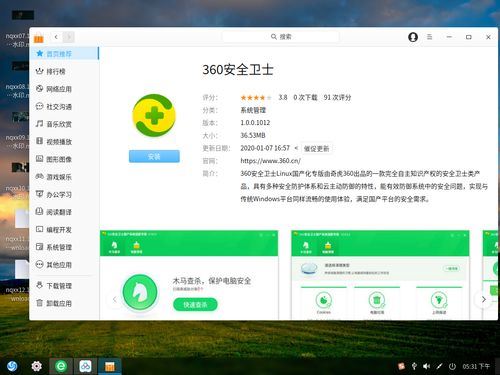360安全卫士怎样删除桌面助手-360安全卫士如何移除桌面助手
随着互联网技术的发展,越来越多的安全软件被开发出来以保护用户的电脑免受恶意软件和病毒的侵害。360安全卫士作为一款广受欢迎的安全软件,提供了许多实用的功能,其中包括桌面助手。然而,在某些情况下,用户可能希望卸载这个功能或整个360桌面助手。这篇文章将指导您如何在windows操作系统上卸载360桌面助手。
检查是否安装了360桌面助手
在开始卸载之前,首先确认您的电脑上确实安装了360桌面助手。打开“控制面板”,然后选择“程序”下的“卸载程序”。在列出的所有已安装程序中寻找“360桌面助手”。如果您找不到它,那么很可能您的电脑上并未安装此应用。
通过360安全卫士卸载桌面助手
1. 打开360安全卫士。
2. 在主界面中找到并点击“更多工具”或类似选项。
3. 在弹出的菜单中选择“清理修复”或“功能大全”。
4. 浏览列表找到“桌面助手”或类似名称的选项,并点击进入。
5. 选择“卸载”或“移除”按钮完成操作。
手动卸载360桌面助手
如果上述方法不起作用,您可以尝试手动卸载:
1. 首先,确保关闭所有相关的360服务和进程。
2. 点击windows键+r键,输入“msconfig”,然后按回车键打开系统配置。
3. 在“服务”标签页中,取消勾选与360相关联的服务。
4. 转到“启动”标签页,禁用所有与360相关的启动项。
5. 重启计算机后,再次访问“控制面板”中的“卸载程序”部分,尝试找到并卸载360桌面助手。
清理残留文件
即使成功卸载了360桌面助手,有时仍可能会留下一些注册表条目或其他残留文件。使用专业的清理工具可以帮助您更彻底地清除这些痕迹。请注意,在执行此类操作前,请备份重要数据以防万一。